Virtuelles Verzeichnis <virtualDirectory>
Übersicht
Das <virtualDirectory>-Element ist ein untergeordnetes Element des <application>-Elements und steuert die Konfigurationseinstellungen für ein bestimmtes virtuelles Verzeichnis. Ein virtuelles Verzeichnis ist ein Verzeichnisname (auch als Pfad bezeichnet), den Sie in Internetinformationsdienste (Internet Information Services, IIS) 7 angeben und einem physischen Verzeichnis auf einem lokalen oder Remoteserver zuordnen. Der virtuelle Verzeichnisname wird Teil der Anwendungs-URL, und Benutzer können die URL von einem Browser anfordern, um auf Inhalte im physischen Verzeichnis zuzugreifen, z. B. eine Webseite oder eine Liste zusätzlicher Verzeichnisse und Dateien. Wenn Sie für das virtuelle Verzeichnis einen anderen Namen als das physische Verzeichnis angeben, ist es für Benutzer schwieriger, die tatsächliche physische Dateistruktur auf Ihrem Server zu ermitteln, da die URL nicht direkt dem Stamm der Site zugeordnet ist.
In IIS 7 muss jede Anwendung über ein virtuelles Verzeichnis verfügen, auch virtuelles Stammverzeichnis genannt, das die Anwendung dem physischen Verzeichnis zuordnet, das den Inhalt der Anwendung enthält. Eine Anwendung kann jedoch über mehr als ein virtuelles Verzeichnis verfügen. Sie können z. B. ein virtuelles Verzeichnis verwenden, wenn Ihre Anwendung Bilder von einem anderen Speicherort im Dateisystem enthalten soll, Sie die Bilddateien jedoch nicht in das physische Verzeichnis verschieben möchten, das dem virtuellen Stammverzeichnis der Anwendung zugeordnet ist.
Kompatibilität
| Version | Hinweise |
|---|---|
| IIS 10.0 | Das <virtualDirectory> Element wurde in IIS 10.0 nicht geändert. |
| IIS 8.5 | Das <virtualDirectory> Element wurde in IIS 8.5 nicht geändert. |
| IIS 8.0 | Das <virtualDirectory> Element wurde in IIS 8.0 nicht geändert. |
| IIS 7.5 | Das <virtualDirectory> Element wurde in IIS 7.5 nicht geändert. |
| IIS 7.0 | Das <virtualDirectory>-Element wurde in IIS 7.0 eingeführt. |
| IIS 6.0 | Das <virtualDirectory>-Element ersetzt die IIS 6.0 IIsWebVirtualDir- und IIsWebDirectory-Metabasisobjekte. |
Setup
Das <virtualDirectory>-Element ist in der Standardinstallation von IIS 7 enthalten.
Gewusst wie
Erstellen eines neuen virtuellen Verzeichnisses
Öffnen Sie den Internet Information Services (IIS) Manager:
Wenn Sie Windows Server 2012 oder Windows Server 2012 R2 verwenden:
- Klicken Sie der der Taskleiste auf Server-Managerdann auf Toolsund dann auf den Internet Information Services (IIS) Manager.
Wenn Sie Windows 8 oder Windows 8.1 verwenden:
- Halten Sie die Windows-Taste gedrückt, drücken Sie den Buchstaben X, und klicken Sie dann auf "Systemsteuerung".
- Klicken Sie auf Verwaltungund doppelklicken Sie dann auf den Internet Information Services (IIS) Manager.
Wenn Sie Windows Server 2008 oder Windows Server 2008 R2 verwenden:
- Klicken Sie auf der Taskleiste auf Start, zeigen Sie auf Verwaltungund dann auf den Internet Information Services (IIS) Manager.
Wenn Sie Windows Vista oder Windows 7 verwenden:
- Klicken Sie auf der Taskleiste auf "Start" und dann auf "Systemsteuerung".
- Doppelklicken Sie auf Verwaltungund doppelklicken Sie dann auf den Internet Information Services (IIS) Manager.
Erweitern Sie im Bereich Verbindungen den Servernamen, erweitern Sie Sites, erweitern Sie die Website, der Sie das virtuelle Verzeichnis hinzufügen möchten, und klicken Sie dann auf die Anwendung, der Sie das virtuelle Verzeichnis hinzufügen möchten.
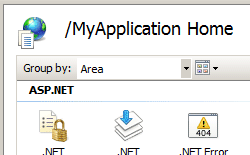
Klicken Sie im Bereich Aktionen auf Virtuelle Verzeichnisse anzeigen, und klicken Sie dann auf Virtuelles Verzeichnis hinzufügen...
Geben Sie im Dialogfeld Virtuelles Verzeichnis hinzufügen mindestens Informationen in den Alias:- und Physischer Pfad-Textfeldern ein, und klicken Sie dann auf OK.
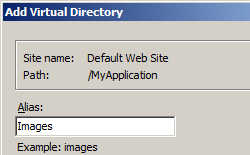
Hinweis
Sie können auf Verbinden als... klicken, um den Server so zu konfigurieren, dass die angegebenen Anmeldeinformationen verwendet werden, wenn er auf Inhalte im virtuellen Verzeichnis zugreift, und klicken Sie auf Testeinstellungen..., um Authentifizierungs- und Autorisierungseinstellungen für das virtuelle Verzeichnis zu testen.
Konfiguration
Das <virtualDirectory>-Element ist auf Server-, Site- und Anwendungsebene in der Datei ApplicationHost.config konfigurierbar.
Attribute
| Attribut | Beschreibung | ||||||||||
|---|---|---|---|---|---|---|---|---|---|---|---|
allowSubDirConfig |
Optionales boolesches Attribut. Gibt an, ob IIS nach Web.config-Dateien in Inhaltsverzeichnissen sucht, die niedriger sind als die aktuelle Ebene (true) oder nicht nach Web.config-Dateien in Inhaltsverzeichnissen unter der aktuellen Ebene sucht (false). Der Standardwert ist true. |
||||||||||
logonMethod |
Optionales Enumerationsattribut. Gibt die Anmeldemethode für das virtuelle Verzeichnis an. Das logonMethod-Attribut kann einer der folgenden möglichen Werte sein. Der Standardwert ist ClearText.
|
||||||||||
password |
Optionales Zeichenfolgeattribut. Gibt das dem Benutzernamen zugeordnete Kennwort an. Hinweis: Um nicht verschlüsselte Kennwortzeichenfolgen in Konfigurationsdateien zu speichern, verwenden Sie immer AppCmd.exe oder den IIS-Manager, um Kennwörter einzugeben. Wenn Sie diese Verwaltungstools verwenden, werden Kennwortzeichenfolgen automatisch verschlüsselt, bevor sie in die XML-Konfigurationsdateien geschrieben werden. Dies bietet eine bessere Kennwortsicherheit als das Speichern unverschlüsselter Kennwörter. |
||||||||||
path |
Optionales Zeichenfolgeattribut. Gibt den virtuellen Pfad des virtuellen Verzeichnisses an. |
||||||||||
physicalPath |
Optionales Zeichenfolgeattribut. Gibt den physischen Pfad des virtuellen Verzeichnisses an. |
||||||||||
userName |
Optionales Zeichenfolgeattribut. Gibt den Benutzernamen eines Kontos an, das auf Konfigurationsdateien und -inhalte für dieses virtuelle Verzeichnis zugreifen kann. |
Untergeordnete Elemente
Keine.
Konfigurationsbeispiel
Im folgenden Konfigurationsbeispiel wird ein <site>-Element mit zwei Anwendungen angezeigt. Das erste <application>-Element definiert die Stammanwendung für die Website zusammen mit dem virtuellen Stammverzeichnis für die Anwendung. Das zweite <application>-Element enthält die Konfigurationseinstellungen für eine CRM-Anwendung auf der Website. Das Path-Attribut definiert den Pfad für die Anwendung. Dieses <application>-Element enthält zwei <virtualDirectory>-Elemente. Im ersten wird das virtuelle Stammverzeichnis für die Anwendung definiert, und im zweiten wird ein virtuelles Image-Verzeichnis für die Anwendung definiert.
<site name="Contoso" id="2" serverAutoStart="true">
<application path="/">
<virtualDirectory path="/" physicalPath="C:\Contoso\Content" />
</application>
<application path="/CRM">
<virtualDirectory path="/" physicalPath="C:\Contoso\Content\CRM" />
<virtualDirectory path="/Images" physicalPath="E:\Images" />
</application>
<bindings>
<binding protocol="http" bindingInformation="*:80:www.contoso.com" />
</bindings>
</site>
Beispielcode
Die folgenden Beispiele erstellen eine neue Anwendung namens ShoppingCart mit einem virtuellen Verzeichnisstamm von C:\Inetpub\Contoso\ShoppingCart für eine Site mit dem Namen Contoso.
Hinweis
Wenn Sie eine Anwendung über die Eingabeaufforderung oder aus einem Skript erstellen, müssen Sie explizit ein virtuelles Stammverzeichnis für die Anwendung erstellen.
AppCmd.exe
appcmd.exe set config -section:system.applicationHost/sites /+"[name='Contoso'].[path='/ShoppingCart']" /commit:apphost
appcmd.exe set config -section:system.applicationHost/sites /+"[name='Contoso'].[path='/ShoppingCart'].[path='/',physicalPath='C:\Inetpub\Contoso\ShoppingCart']" /commit:apphost
Hinweis
Sie müssen unbedingt den Commitparameterapphost festlegen, wenn Sie AppCmd.exe verwenden, um diese Einstellungen zu konfigurieren. Dadurch werden die Konfigurationseinstellungen auf den entsprechenden Speicherortabschnitt in der Datei ApplicationHost.config festgelegt.
C#
using System;
using System.Text;
using Microsoft.Web.Administration;
internal static class Sample
{
private static void Main()
{
using (ServerManager serverManager = new ServerManager())
{
Configuration config = serverManager.GetApplicationHostConfiguration();
ConfigurationSection sitesSection = config.GetSection("system.applicationHost/sites");
ConfigurationElementCollection sitesCollection = sitesSection.GetCollection();
ConfigurationElement siteElement = FindElement(sitesCollection, "site", "name", @"Contoso");
if (siteElement == null) throw new InvalidOperationException("Element not found!");
ConfigurationElementCollection siteCollection = siteElement.GetCollection();
ConfigurationElement applicationElement = siteCollection.CreateElement("application");
applicationElement["path"] = @"/ShoppingCart";
ConfigurationElementCollection applicationCollection = applicationElement.GetCollection();
ConfigurationElement virtualDirectoryElement = applicationCollection.CreateElement("virtualDirectory");
virtualDirectoryElement["path"] = @"/";
virtualDirectoryElement["physicalPath"] = @"C:\Inetpub\Contoso\ShoppingCart";
applicationCollection.Add(virtualDirectoryElement);
siteCollection.Add(applicationElement);
serverManager.CommitChanges();
}
}
private static ConfigurationElement FindElement(ConfigurationElementCollection collection, string elementTagName, params string[] keyValues)
{
foreach (ConfigurationElement element in collection)
{
if (String.Equals(element.ElementTagName, elementTagName, StringComparison.OrdinalIgnoreCase))
{
bool matches = true;
for (int i = 0; i < keyValues.Length; i += 2)
{
object o = element.GetAttributeValue(keyValues[i]);
string value = null;
if (o != null)
{
value = o.ToString();
}
if (!String.Equals(value, keyValues[i + 1], StringComparison.OrdinalIgnoreCase))
{
matches = false;
break;
}
}
if (matches)
{
return element;
}
}
}
return null;
}
}
VB.NET
Imports System
Imports System.Text
Imports Microsoft.Web.Administration
Module Sample
Sub Main()
Dim serverManager As ServerManager = New ServerManager
Dim config As Configuration = serverManager.GetApplicationHostConfiguration
Dim sitesSection As ConfigurationSection = config.GetSection("system.applicationHost/sites")
Dim sitesCollection As ConfigurationElementCollection = sitesSection.GetCollection
Dim siteElement As ConfigurationElement = FindElement(sitesCollection, "site", "name", "Contoso")
If (siteElement Is Nothing) Then
Throw New InvalidOperationException("Element not found!")
End If
Dim siteCollection As ConfigurationElementCollection = siteElement.GetCollection
Dim applicationElement As ConfigurationElement = siteCollection.CreateElement("application")
applicationElement("path") = "/ShoppingCart"
Dim applicationCollection As ConfigurationElementCollection = applicationElement.GetCollection
Dim virtualDirectoryElement As ConfigurationElement = applicationCollection.CreateElement("virtualDirectory")
virtualDirectoryElement("path") = "/"
virtualDirectoryElement("physicalPath") = "C:\Inetpub\Contoso\ShoppingCart"
applicationCollection.Add(virtualDirectoryElement)
siteCollection.Add(applicationElement)
serverManager.CommitChanges()
End Sub
Private Function FindElement(ByVal collection As ConfigurationElementCollection, ByVal elementTagName As String, ByVal ParamArray keyValues() As String) As ConfigurationElement
For Each element As ConfigurationElement In collection
If String.Equals(element.ElementTagName, elementTagName, StringComparison.OrdinalIgnoreCase) Then
Dim matches As Boolean = True
Dim i As Integer
For i = 0 To keyValues.Length - 1 Step 2
Dim o As Object = element.GetAttributeValue(keyValues(i))
Dim value As String = Nothing
If (Not (o) Is Nothing) Then
value = o.ToString
End If
If Not String.Equals(value, keyValues((i + 1)), StringComparison.OrdinalIgnoreCase) Then
matches = False
Exit For
End If
Next
If matches Then
Return element
End If
End If
Next
Return Nothing
End Function
End Module
JavaScript
var adminManager = new ActiveXObject('Microsoft.ApplicationHost.WritableAdminManager');
adminManager.CommitPath = "MACHINE/WEBROOT/APPHOST";
var sitesSection = adminManager.GetAdminSection("system.applicationHost/sites", "MACHINE/WEBROOT/APPHOST");
var sitesCollection = sitesSection.Collection;
var siteElementPos = FindElement(sitesCollection, "site", ["name", "Contoso"]);
if (siteElementPos == -1) throw "Element not found!";
var siteElement = sitesCollection.Item(siteElementPos);
var siteCollection = siteElement.Collection;
var applicationElement = siteCollection.CreateNewElement("application");
applicationElement.Properties.Item("path").Value = "/ShoppingCart";
var applicationCollection = applicationElement.Collection;
var virtualDirectoryElement = applicationCollection.CreateNewElement("virtualDirectory");
virtualDirectoryElement.Properties.Item("path").Value = "/";
virtualDirectoryElement.Properties.Item("physicalPath").Value = "C:\\Inetpub\\Contoso\\ShoppingCart";
applicationCollection.AddElement(virtualDirectoryElement);
siteCollection.AddElement(applicationElement);
adminManager.CommitChanges();
function FindElement(collection, elementTagName, valuesToMatch) {
for (var i = 0; i < collection.Count; i++) {
var element = collection.Item(i);
if (element.Name == elementTagName) {
var matches = true;
for (var iVal = 0; iVal < valuesToMatch.length; iVal += 2) {
var property = element.GetPropertyByName(valuesToMatch[iVal]);
var value = property.Value;
if (value != null) {
value = value.toString();
}
if (value != valuesToMatch[iVal + 1]) {
matches = false;
break;
}
}
if (matches) {
return i;
}
}
}
return -1;
}
VBScript
Set adminManager = CreateObject("Microsoft.ApplicationHost.WritableAdminManager")
adminManager.CommitPath = "MACHINE/WEBROOT/APPHOST"
Set sitesSection = adminManager.GetAdminSection("system.applicationHost/sites", "MACHINE/WEBROOT/APPHOST")
Set sitesCollection = sitesSection.Collection
siteElementPos = FindElement(sitesCollection, "site", Array("name", "Contoso"))
If (siteElementPos = -1) Then
WScript.Echo "Element not found!"
WScript.Quit
End If
Set siteElement = sitesCollection.Item(siteElementPos)
Set siteCollection = siteElement.Collection
Set applicationElement = siteCollection.CreateNewElement("application")
applicationElement.Properties.Item("path").Value = "/ShoppingCart"
Set applicationCollection = applicationElement.Collection
Set virtualDirectoryElement = applicationCollection.CreateNewElement("virtualDirectory")
virtualDirectoryElement.Properties.Item("path").Value = "/"
virtualDirectoryElement.Properties.Item("physicalPath").Value = "C:\Inetpub\Contoso\ShoppingCart"
applicationCollection.AddElement(virtualDirectoryElement)
siteCollection.AddElement(applicationElement)
adminManager.CommitChanges()
Function FindElement(collection, elementTagName, valuesToMatch)
For i = 0 To CInt(collection.Count) - 1
Set element = collection.Item(i)
If element.Name = elementTagName Then
matches = True
For iVal = 0 To UBound(valuesToMatch) Step 2
Set property = element.GetPropertyByName(valuesToMatch(iVal))
value = property.Value
If Not IsNull(value) Then
value = CStr(value)
End If
If Not value = CStr(valuesToMatch(iVal + 1)) Then
matches = False
Exit For
End If
Next
If matches Then
Exit For
End If
End If
Next
If matches Then
FindElement = i
Else
FindElement = -1
End If
End Function